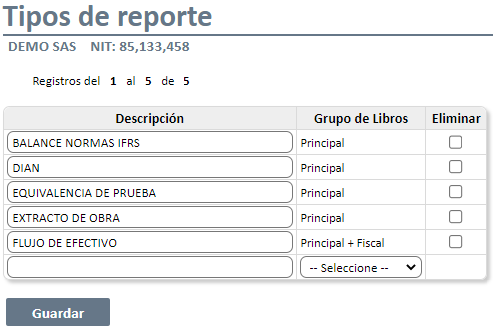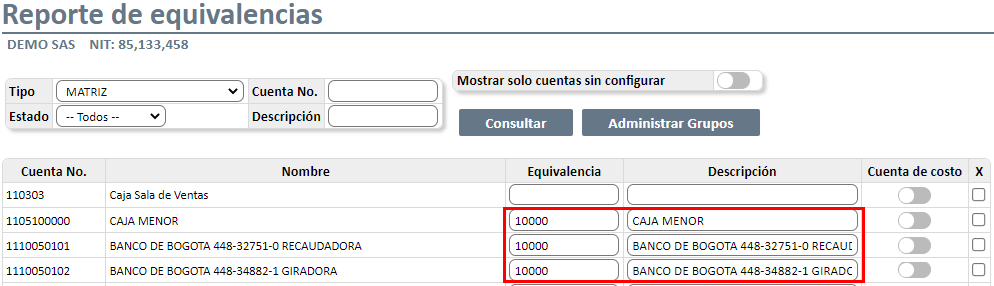- Print
- DarkLight
Informe de bancos por pagos y equivalencias
Esta opción permite la generación de un informe donde se detalla la información de los movimientos de las cuentas de bancos por pagos.
También tiene la funcionalidad de visualizar la información de los movimientos de las cuentas de costo en los documentos que crucen una Cuentas por Pagar, pero reflejando según la equivalencia seleccionada.

Casillas de búsqueda
- Fecha Inicial / Final: Campos de texto numérico con formato DD/MM/AAAA que permiten ingresar un rango de fechas (Inicial y Final) para limitar la búsqueda a los documentos generados dentro de las fechas establecidas.
- Cuenta Bancaria: Si desea filtrar la información por una cuenta bancaria especifica se debe se debe usar este combo de búsqueda. El combo, compuesto por una casilla de texto y una lista de selección, opera si se digita el número, nombre el código o parte de cada uno de estos en la casilla de texto y posteriormente se presiona sobre la lista de selección para visualizar los terceros que coinciden con lo digitado en la casilla de texto.
- Tercero: Si se desea filtrar la información por un Proveedor específico se debe usar este combo de búsqueda. El combo, compuesto por una casilla de texto y una lista de selección, opera si se digita el NIT, el código o parte del nombre del Proveedor en la casilla de texto y posteriormente se presiona sobre la lista de selección para visualizar los Proveedores que coinciden con lo digitado en la casilla de texto.
- Equivalencia: Lista de selección que permite filtrar la información por una equivalencia específica, equivalencia que puede crear en la ruta A&F/Contabilidad/Configuración/Equivalencias/Tipos de Reporte.
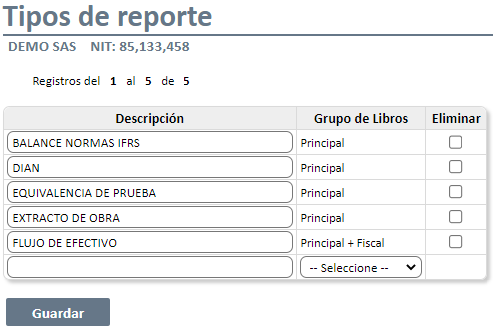
- Centro de Costos: Combo de búsqueda para filtrar por un centro de costos específico. Para encontrar un centro de costos se debe digitar el número, el nombre o parte de cada uno de estos en la casilla para ingresar texto y presionar sobre la flecha en la lista de selección. De esta forma se visualizarán algunos centros de costos dentro de los cuales encontrará el que se desea consultar y sobre el cual se debe presionar. Si no se selecciona un tipo de centro de costo se generará el informe para cada uno de los centros de costo que se tengan.
- Moneda: Lista desplegable que permite filtrar los documentos contables de acuerdo con la moneda asignada al momento de registrarlos.
Consultar la información
Una vez se han diligenciado las casillas de búsqueda se debe presionar el botón consultar para visualizar la información en la pantalla, el botón Excel si desea generar el informe en una plantilla de Excel o el botón Imprimir para realizar la impresión del informe.

Detalle del Informe

Banco: Columna que indica el nombre del banco según el tipo de filtro usado en la búsqueda.
Cuenta No.: Columna que indica el número de la cuenta bancaria que registra movimiento con cuentas cruce.
Nombre Cuenta: Columna que indica el nombre de la cuenta bancaria
Tipo Doc.: columna que indica el tipo de documento que incluye un movimiento con cuentas cruce.
Doc No.: Columna que indica el número del documento del cual se detalla la información.
Fecha: Columna que indica la fecha y hora de generación del documento.
Descripción: Columna que indica la descripción del documento, incluye la información de los documentos cruzados en este documento ya sea uno o varios los cruces hechos aquí.
Centro Costos: Columnas que indican el código y nombre del centro de costos asignado al documento registrado y detallado en el informe, si requiere ver la nueva columna de Nombre para este campo es necesario que solicite la actualización del informe al área de soporte.
Centro de Costos Equivalente: Columnas que indican el código y nombre del centro de costos de acuerdo con la configuración de Centro de Costo Contrapartida para la regla de equivalencias.
Tercero: Columnas que muestran el Nit y el nombre del tercero al cual fue registrado el documento detallado en el informe, si requiere ver la nueva columna de Nombre para este campo es necesario que solicite la actualización del informe al área de soporte.
Equivalencia: Columna que indica el código de la equivalencia asignada a las cuentas de costo en la configuración realizada en la ruta A&F/Contabilidad/configuración/Equivalencias/Reporte de Equivalencias, o de acuerdo con el tipo de configuración por reglas de asignación dado para cada tipo de documento.
Nombre de la Equivalencia: Columna que indica el nombre de la equivalencia asignada a las cuentas de costo en la configuración realizada en la ruta A&F/Contabilidad/configuración/Equivalencias/Reporte de equivalencias. o de acuerdo con el tipo de configuración por reglas de asignación dado para cada tipo de documento.
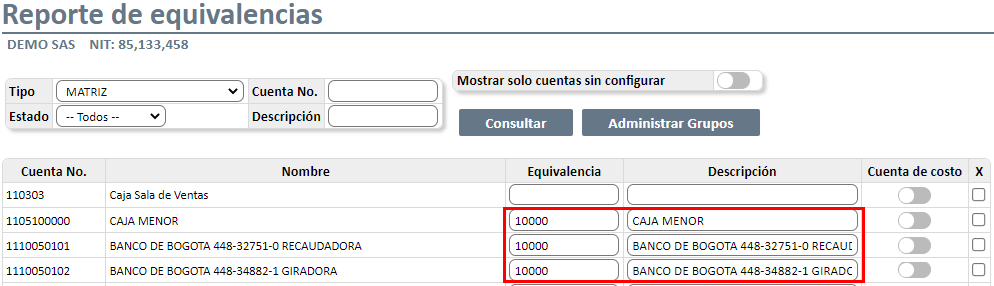
En este maestro se deben marcar las cuentas de costos en la casilla cuenta de costo.
DB: Columna que indica el valor debito registrado en la cuenta de costo o de cruce en el documento.
CR: Columna que indica el valor crédito registrado en la cuenta de costo o de cruce en el documento.
Valor Equivalencia: Columna que indica el valor de la equivalencia de acuerdo con la configuración de Reglas de equivalencias para el tipo de documento.
- Los documentos que contengan más de un registro de una cuenta cruce o cuenta de costos se verá reflejado en el informe de manera repetida, separando en cada fila el valor registrado en cada cuenta.